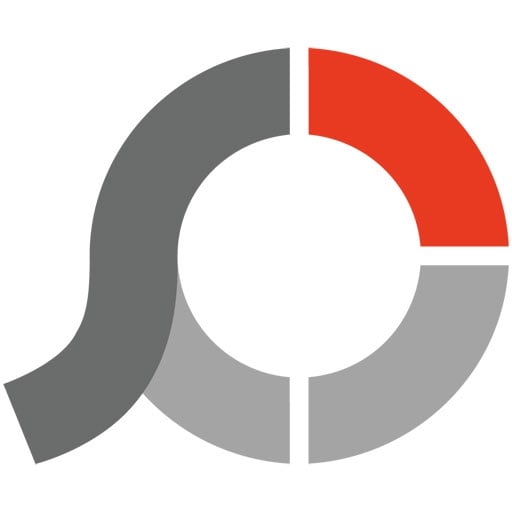Baixar PhotoScape X grátis - Última versão 2024
Este guia traz os passos para download e uma análise do PhotoScape X, compatível com Windows 10 ou Mac.
Eu coloquei o software PhotoScape X à prova para ver como ele se sai em comparação a programas mais robustos, como o Photoshop.
Não precisei de muito tempo para descobrir que ele não tem as mesmas ferramentas do Photoshop — mas isso não quer dizer que eu tenha me decepcionado com o PhotoScape.
Alguns dos seus recursos são:
- Uma seleção completa de ferramentas para edição de fotos
- Edição de imagens em lote
- Colagem
- Criação de GIFs
- Conversão de arquivos RAW para JPG
Siga os passos para baixar o PhotoScape grátis e depois confira minha análise completa abaixo.
Como Instalar o PhotoScape X de Graça
- O PhotoScape não disponibiliza o arquivo para download no seu website. Em vez disso, você terá que baixá-lo pela Microsoft Store. Clique no botão BAIXAR AGORA na barra lateral para ir direto à página de download.
- Você precisará assinar na sua conta da Microsoft ou criar uma, caso não a tenha, para poder baixar o arquivo.
- Clique no botão OBTER e o PhotoScape será imediatamente baixado e instalado no seu computador.
![Downloading from Microsoft store]()
Como Desinstalar o PhotoScape X do Seu Windows
- Digite Adicionar ou Remover Programas na barra de busca do Windows.
![Uninstall Photoscape X from Windows]()
- Desça a tela até encontrar o PhotoScape X e clique em DESINSTALAR.
![Uninstall PhotoScape X]()
O PhotoScape X é completamente removido do seu computador.
Visão Geral do PhotoScape
Embora possa levar algum tempo até você se acostumar com o layout do PhotoScape e com as funções das diferentes ferramentas, depois disso fica muito fácil utilizá-lo. Ao contrário do Photoshop, não há camadas nas quais trabalhar; quaisquer ajustes que você faça, serão aplicados na própria imagem. Felizmente, o programa conta com o botão “Desfazer” para que não tenha que se preocupar com possíveis erros.
O PhotoScape tem 7 recursos principais:

- Visualizador: verifique quais imagens estão na sua pasta. Você pode vê-las individualmente, ou em slideshow.
- Editor: aqui é onde você encontrará todas as ferramentas de edição, como para redimensionar ou ajustar a cor, brilho e contraste. São mais de 25 efeitos diferentes, 18 transformações e mais de 20 ajustes (e outros 14, reservados para usuários da versão PRO). Ele ainda conta com outros recursos, como filtros, molduras, e a opção de inserir outros elementos.
- Recortar: remova facilmente o fundo da imagem com a ajuda de uma borracha mágica, laço ou pincel, entre outras ferramentas. Quando terminar, você pode salvar a imagem em PNG.
- Lote: uma ótima ferramenta para quando quiser aplicar um certo filtro ou ajuste em mais de uma foto. Seja qual for o tipo do filtro ou da luz que escolher, eles serão aplicados automaticamente em todas as imagens selecionadas. Você também pode fazer uma mudança em lote ao formato da imagem.
- Colagem: crie uma colagem com até 10 fotos. Você pode escolher entre diversas molduras, ajustar o tamanho e a margem de cada uma, entre outras opções. Existem algumas molduras que são exclusivas para as contas PRO.
- Combinar: uma ótima ferramenta para criar uma imagem panorâmica. Simplesmente selecione as imagens que deseja combinar e organize-as na ordem desejada.
- Criar GIF: pegue diversas imagens e crie um GIF animado.
PhotoScape X Grátis versus PhotoScape X PRO
A vantagem de comprar o PhotoScape X PRO é que você recebe mais de tudo:
- Colagens com até 20 fotos
- Ferramentas de edição adicionais
- Milhares de stickers
Um designer profissional pode provavelmente se beneficiar do pacote PRO, uma opção barata se comparada a programas similares. Em contrapartida, se você está utilizando o software apenas para dar um toque extra às suas postagens nas redes sociais, criar um slideshow da família ou se entreter editando as imagens — a versão gratuita do PhotoScape X deve ser mais do que suficiente.
Alternativas Gratuitas ao PhotoScape
Photoshop: esse é, de longe, o melhor software de edição disponível. Utilizado tanto por profissionais quanto por amadores, as ferramentas variam entre níveis para iniciantes e experts. Embora ele faça parte das opções caras, você pode aproveitar o período de testes de 30 dias grátis para experimentá-lo.
GIMP: um programa de código aberto que foi desenvolvido à imagem do Photoshop, tanto na aparência como nas funcionalidades. Embora não seja exatamente páreo para o Photoshop, ele é um dos melhores programas de fotos gratuitos disponíveis.
Pixlr: ele tem aplicativos tanto para dispositivos móveis como para desktops, o que é ótimo para retocar rapidamente fotos tiradas com o seu celular. O Pixlr não tem tantas ferramentas de edição quanto o PhotoScape ou o Photoshop, mas ele pode dar conta do recado.